
سيحافظ هذا البرنامج على تشغيل برامج التشغيل الخاصة بك ، وبالتالي يحميك من أخطاء الكمبيوتر الشائعة وفشل الأجهزة. تحقق من جميع برامج التشغيل الخاصة بك الآن في 3 خطوات سهلة:
- تنزيل DriverFix (ملف تنزيل تم التحقق منه).
- انقر ابدأ المسح للعثور على جميع السائقين الإشكاليين.
- انقر تحديث برامج التشغيل للحصول على إصدارات جديدة وتجنب أعطال النظام.
- تم تنزيل DriverFix بواسطة 0 القراء هذا الشهر.
على عكس الهواتف الذكية ، تم تصميم الكاميرا لغرض واحد فقط وهو التقاط الصور. في بعض الأحيان ، قد تتوقف كاميرا نيكون عن القيام بهذه المهمة التي صنعت من أجلها. أبلغ العديد من المستخدمين أن كاميرا نيكون لا تلتقط الصور مع الكاميرا الخاصة بهم.
أخذ مستخدمو كاميرا نيكون إلى مجتمع Reddit لشرح المشكلات المتعلقة بكاميرا DSLR الخاصة بهم.
لقد عثرت مؤخرًا على شاحن لكاميرا أمي القديمة وأردت استخدامه. عندما أحاول التقاط صورة ، فإن ذلك يصدر ضوضاء غريبة ولا يفعل شيئًا. بحثت عنه في Google وكل ما استطعت أن أجده هو الضغط على زر AE-L AF-L والتصوير لكنه توقف عن العمل بعد قليل. ظهرت جميع الصور ضبابية وتم تكبيرها بالفعل.
اتبع الخطوات الواردة في هذا المقال لإصلاح مشكلة عدم التقاط كاميرا نيكون.
كيفية إصلاح عدم التقاط كاميرا نيكون للصور
1. إعادة تعيين خيارات الكاميرا
- إذا كنت لا تمانع في تعديل بعض الإعدادات والخيارات من البداية ، فإن أفضل طريقة لإصلاح عدم التقاط الكاميرا للصورة هي إعادة تعيين خيارات الكاميرا.
- تأكد من تشغيل الكاميرا.
- اذهب داخل لائحة الطعام واختر إعدادات (علامة الترس).
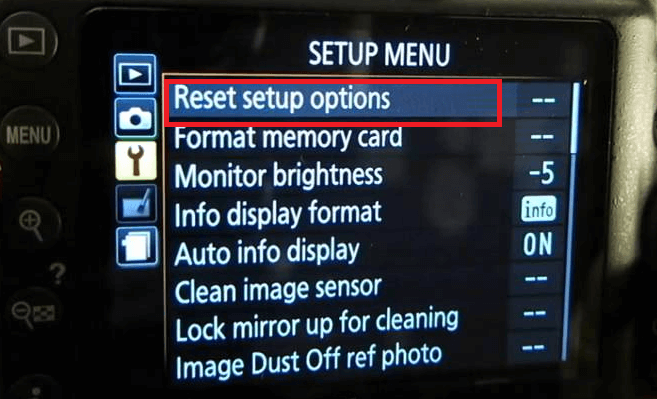
- حدد ملف إعادة تعيين الإعداد اختيار.
- يختار نعم لتأكيد الإجراء.
- حاول الآن التركيز والنقر فوق الصورة. تحقق من وجود أي تحسينات.
3 أدوات لتغيير حجم الصور دون فقدان الجودة
2. تحقق من التركيز وظروف الإضاءة

- تتعلق معظم المشكلات المتعلقة بعدم التقاط كاميرا نيكون للصور بعدم قدرة الكاميرا على التركيز.
- لتحقيق التركيز الأمثل ، تأكد من وجود إضاءة كافية في اتجاه الكائن. هذا صحيح أيضًا بالنسبة للتباين في اتجاه الكائن.
- إذا لزم الأمر ، قم بتشغيل المصباح وحاول النقر فوق الصورة.
- تحقق من أدنى مسافة ضبط بؤري لعدستك قبل تصوير أي شيء. إذا كان الكائن أقرب من مسافة التركيز البؤري الدنيا للعدسة ، فأنت بحاجة إلى عدسة جديدة لالتقاط صور دقيقة.
- تحقق من وضع محرك الكاميرا لخيار المؤقت الذاتي. إذا كان الوقت الذاتي قيد التشغيل ، فقم بإيقاف تشغيله ثم حاول النقر فوق صورة.
3. تحقق من قفل AE / AF

- يمكن أن تحدث هذه المشكلة إذا قمت بتغيير إعداد قفل التركيز التلقائي في الكاميرا عن طريق الخطأ.
- على الكاميرا ، اضغط على لائحة الطعام زر.
- اذهب إلى يثبت قائمة.
- يختار "AE-LAF-L " زر.
- إذا انتقل الخيار إلى قفل AE / AF وهو الخيار الأخير ، ثم انقله إلى الخيار الأول "قفل AE / AF" و اضغط نعم.
- حاول النقر فوق صورة والتحقق من وجود أي تحسينات.
4. قم بإجراء دورة الطاقة

- إذا استمرت المشكلة ، فحاول إجراء دورة طاقة. سيؤدي هذا إلى إعادة تعيين أي مشكلات مؤقتة في الكاميرا.
- اغلاق الكاميرا.
- قم بإزالة العدسة.
- قم بإزالة البطارية.
- الآن حرك مفتاح AF على الأقل من A إلى AM. افعلها عدة مرات
- اضبط مفتاح AF مرة أخرى على A.
- أعد إدخال البطارية والعدسة.
- قم بتشغيل الكاميرا وتحقق مما إذا كانت كاميرا نيكون لا تلتقط الصور قد تم حلها.
إذا استمرت المشكلة ، فقد تحتاج إلى الحصول على مساعدة من دعم نيكون. اتصل بالدعم للتعامل مع أي مشاكل في الأجهزة.
قصص ذات صلة قد تعجبك:
- أفضل 5 برامج HDR لنظام التشغيل Windows 10 لالتقاط صور عالية الجودة
- أفضل 5 أدوات لإزالة الخلفية من الصور
- أفضل 8 برامج لتحرير الصور للكمبيوتر الشخصي [2019]


